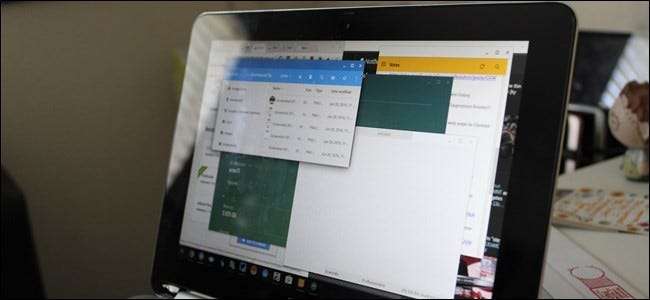
İyi bir pencere yönetimi, işlerin hızlı ve verimli bir şekilde yapılması için önemlidir. bilgisayar. Çoğu kullanıcı Windows ve macOS'ta pencereleri ekranın kenarlarına nasıl "yapıştıracaklarını" bilse de, bunun Chromebook'larda da bulunduğunu kaç kişinin fark etmemesi her zaman şaşırtıcıdır. Aslında daha da güçlüdür.
Öncelikle, pencereleri tutturmanın birkaç farklı yolu vardır - biri fare ile, diğeri klavye ile. Kişisel olarak klavye kısayollarını tercih ederim, ancak burada her iki yöntemi de ele alacağız.
Fareyi kullanarak pencereleri yapıştırmak (veya yerleştirmek) için, önce hareket ettirmeye çalıştığınız pencerenin ekranı kaplamadığından (ekranın tamamını kaplamadığından) emin olun. En üst düzeye çıkarılıp büyütülmediğini pencere kontrollerindeki ortadaki simgeye bakarak anlayabilirsiniz - üst üste binen iki kareyse, bu büyütülmüş demektir; tek bir kare ise, değildir.
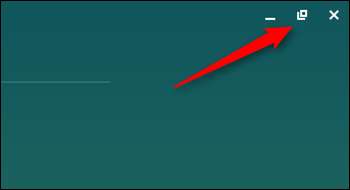
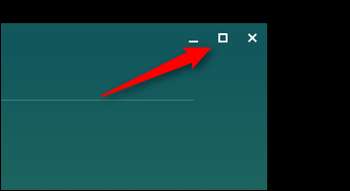
Pencere ekranı kaplamamış haldeyken, başlık çubuğundan (pencerenin üst kısmı boyunca uzanan çubuk) tutun, ardından farenizi ekranın bir tarafına veya diğer tarafına kadar hareket ettirin. Pencerenin nereye yapıştırılacağını gösteren yarı saydam bir dikdörtgen görünmelidir. Pencereyi yaslamak için fareyi bırakmanız yeterlidir.
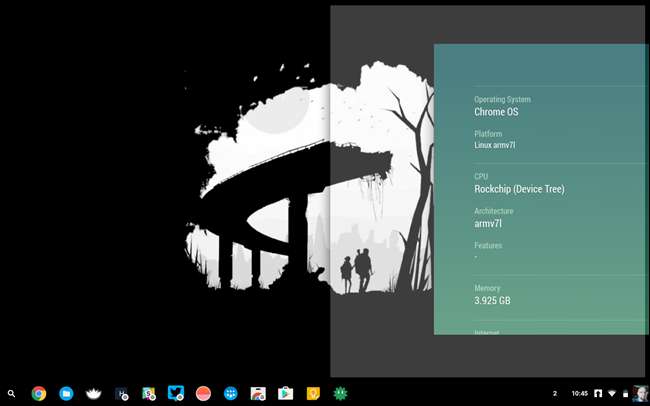
Bazı uygulamalar ayrıca ekranın bir tarafına veya diğer tarafına "yerleştirilebilir". Yukarıda açıklanan aynı yöntemi kullanarak başlık çubuğunu tutun ve imleci ekranın bir tarafına sürükleyin. Yarı saydam dikdörtgen göründüğünde, imleci yukarı veya aşağı hareket ettirin — yerleştirilmiş pencerenin boyutunu gösteren daha dar bir dikdörtgen görünmelidir. Yalnızca bazı uygulamalar bunu destekler, bu nedenle imleci hareket ettirdiğinizde hiçbir şey değişmezse, yerleştirmeye çalıştığınız uygulama bu özelliği desteklemez. Gibi uygulamalar Google Keep ve Çark dişi (burada demo için kullandığımız) her ikisi de destekliyor, bu yüzden test etmek için bunlardan birine bir şans verin.
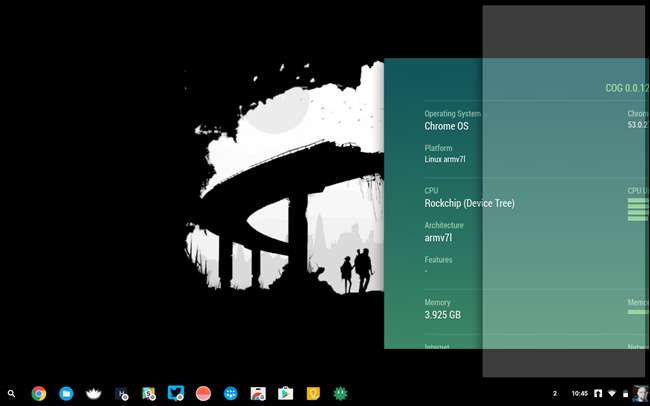
Fare ne kadar kullanışlı olursa olsun, pencereleri tutturmanın ve yerleştirmenin çok daha kolay (ve daha hızlı!) Bir yolu vardır: klavye. Win + Arrows'un bir PC'deki pencereleri tutacağı gibi, Chrome OS'de bazı basit kısayolları kullanabilirsiniz: sırasıyla pencereleri sola ve sağa yapıştırmak için Alt + [ and Alt+]. Pencereyi kenetlemek için iki kez açılan her ikisine de bir kez, yerleştirmek için iki kez dokunun. Çok basit, çok kullanışlı. Ve bildiğiniz gibi, tüm konumlar arasında geçiş yapmak da pencereyi tamamen açacak / açacaktır.
Ama bekleyin, bilmeniz gereken bir numara daha var. İki pencere yan yana yaslandığında ve ekranın eşit kısımlarını kapladığında, iki pencerenin buluştuğu yerde bir saniyeliğine üzerine gelebilirsiniz ve iki küçük ok içeren koyu gri bir kutu görünecektir. Bunu, her iki pencereyi aynı anda yeniden boyutlandırmak ve birbirleriyle ilişkili olarak tutmak için kullanabilirsiniz. İnanılmaz derecede faydalıdır.
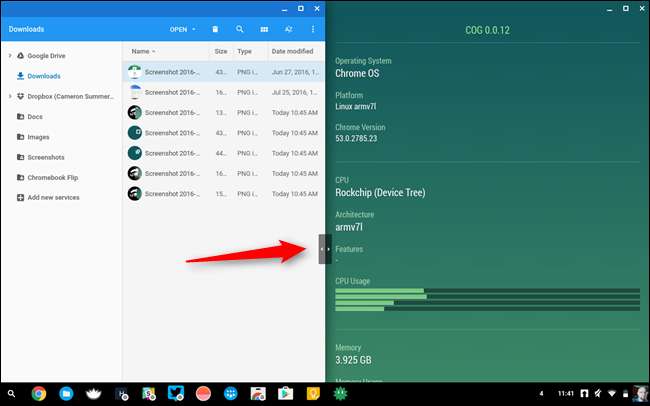
Chrome OS, piyasadaki daha güçlü masaüstü işletim sistemlerinden bazıları kadar "tam özellikli" olmayabilir, ancak Google, uzman kullanıcılar ve üretkenlik için yavaş yavaş daha fazla özellik ekliyor. Pencereleri oturtmak ve yerleştirmek denklemin yalnızca bir parçasıdır ve bu bir zamanlar "işletim sistemi kılığına giren tarayıcı" hızla tam masaüstü durumuna yaklaşmaktadır.







